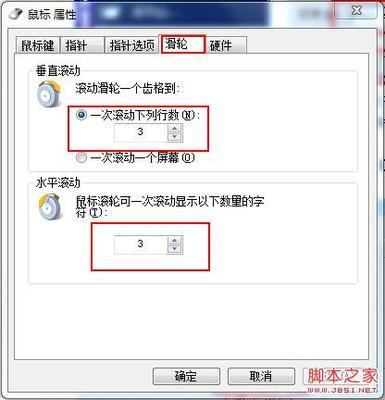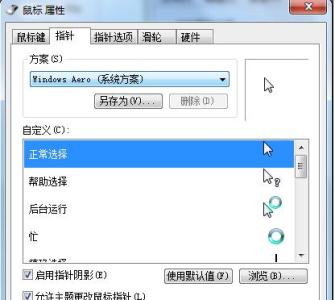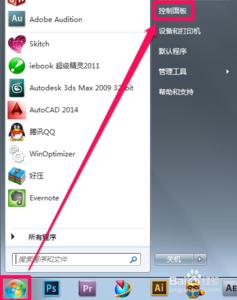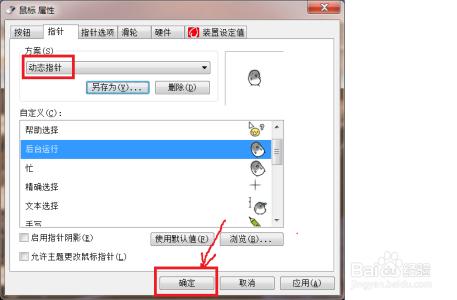有时候想改W7的鼠标指针不知道怎么设置,下面是小编带来的关于win7如何设置鼠标指针的内容,欢迎阅读!
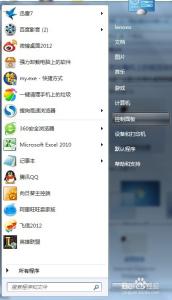
Win7设置鼠标指针方法一:
方法/步骤
1、首先点击右下角开始菜单,然后在右边的选项栏目里选择控制面板选项。打开控制面板;
2、打开控制面板之后,选择下方的轻松访问选项。
3、打开轻松访问在最右边可以看到一个更改鼠标的指针方式,点击进入,选项
4、可以看到鼠标设置的选项,有鼠标大小和颜色设置,根据自己喜好设定即可。
5、设置完成鼠标指针的大小,颜色后可以点击最下方的鼠标设置选项,进行鼠标详细设置界面。
6、接着就进入了 鼠标属性栏目。可以通过点击上方的菜单来对 鼠标进行详细设置,比如鼠标灵敏度,鼠标点击设置等等。
Win7设置鼠标指针方法二:1、百度搜索:鼠标指针主题。
2、下载主题包。
3、安装方法:
① 带有Install.inf,或者以.inf为后缀的文件。只需要选择.inf文件单击右键,在弹出菜单中选择“安装”(即在C:WINDOWSCursors中生成文件夹);待安装完成后,进入开始--控制面板--鼠标,打开“鼠标属性”对话框,在“指针”方案里选择您刚刚安装的鼠标指针,最后点确定即可。
② 只有.cur或.ani这两种格式的文件。需要把它们移到C:WINDOWS Cursors下(为了便于管理最好放置在一个文件夹里),进入开始--控制面板--鼠标,打开“鼠标属性”对话框,在“指针”自定义里手动进行替换。如你想更换“正常选择”鼠标指针,则选中相应的指针,点“浏览” 选择用作更换的鼠标指针,替换完毕后,可以直接点应用,也可以点“另存为” 把它保存, 为一个新的方案。
 爱华网
爱华网